In den letzten Jahren haben Remote-Access-basierte Dienste und Wartung sehr beliebt. Diejenigen, die neu im Konzept sind, lassen Sie mich Sie informieren. Wenn Ihr Gerät einige Probleme am Ende der Software enthält, kann das Reparatur- und Wartungspersonal auf Ihr Gerät aus seinem Gerät zugreifen. Dann wird er die notwendigen Reparaturen remote durchführen. Viele Anwendungen bieten diese Funktion an. Eine solche beliebte App istTeamViewer. Remote -Zugriff ist möglich, wenn Sie den Bildschirm in Echtzeit mit einer Person teilen.
Früher in den 11-Tagen in den Voraussagen war die Bildschirm-Sharing-Funktion für iOS-Benutzer nicht verfügbar. Einige Tech -Enthusiasten konnten ihre Geräte jailbreaken und diese Funktion nutzen. Mit den neuesten iOS -Build -Veröffentlichungen werden jetzt viele neue Funktionen auf den iPhones unterstützt. Die Freigabe des Gerätebildschirms in Echtzeit ist einer davon.
Diese Anwendung wird auf verschiedenen Plattformen wie Windows, MacOS, iOS usw. unterstützt. In diesem Handbuch erklären wir Ihnen, wie es gehtTeilen Sie Ihren Bildschirm auf TeamViewerWenn Sie ein iPhone verwenden. Wenn Sie ein iPad verwenden, hilft Ihnen diese Anleitung auch. Der Prozess der Bildschirmfreigabe ist sowohl auf dem iPhone als auch auf dem iPad ziemlich gleich. Verpassen Sie also nicht den Leitfaden.

Verwandt|
Sie müssen die TeamViewer QuickSupport -Anwendung auf Ihrem iPhone herunterladen.
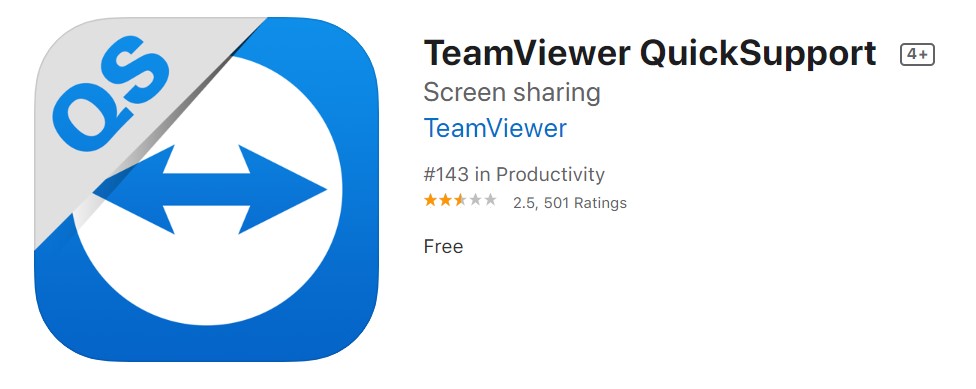
Hier ist der Link zur App.
Teilen Sie den Bildschirm [von Ihrem Ende]
- Öffnen Sie die App, die Sie oben installiert haben
- Beim Start sollten Sie eine sehenTeamViewer ID.
- Diese ID müssen Sie mit der Person teilen, die auf den Bildschirm Ihres Geräts zugreifen möchte.
- TippenSenden Sie Ihre IDDurch Kopieren des Links zum iOS Share-Blatt.
Zugriff auf den Bildschirm [am Ende der Verbindung]
Hier ist, was die Person, die Zugriff auf Ihren Gerätebildschirm erhalten möchte, zu tun hat.
- Er sollte TeamViewer besuchenWebseiteAuf seinem PC [über Browser]
- Als nächstes muss er den Ausweis eingeben, den Sie ihm im vorherigen Abschnitt an ihn gesendet haben, und drücken SieVerbindung zum Partner herstellen.
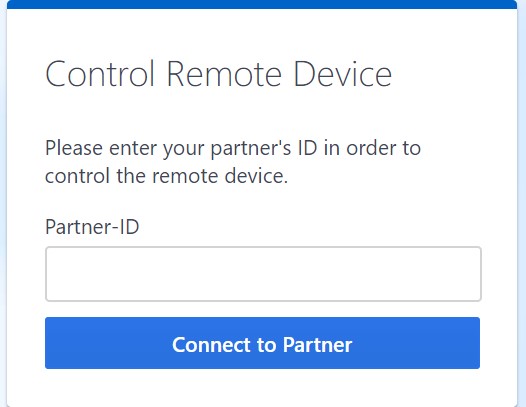
- Sobald er den ID eingerichtet hat und den Bildschirm -Freigabe -Zugriff auffordert, sollte eine Eingabeaufforderung auf Ihrem iPhone angezeigt werden. Es wäre dasRemote -Unterstützung zulassen.
- TippenErlauben.
- Sobald Sie dies zulassen, sollten Sie eine Nachricht erhalten, dass die Person auf der anderen Seite Zugriff auf den Bildschirm Ihres iPhone oder iPad hat.
- Jetzt musst du tippenStarten Sie die Sendung.
Notiz
Während die Bildschirmfreigabe über den TeamViewer aktiv ist, können Benutzer bei beiden Enden über das Chat -Nachrichtenfeld chatten.
Stoppen Sie die Bildschirmfreigabe in TeamViewer
Wenn Ihre Arbeit erledigt ist, müssen Sie Ihren Bildschirm nicht weiter teilen. Um das Teilen zu stoppen, müssen Sie dies tun.
- Während sich die Bildschirmfreigabe einschalten, werfen Sie einen Blick auf die obere linke Seite. Da ist aTimerin roter Farbe weitermachen. Tippen Sie darauf.
- Als nächstes aus dem kleinen Dialogfeld, das angezeigt wird, tippen Sie aufStoppen. Es wird die aktive Sitzung stoppen.
- Nun, um die Anwendung zu schließen, tippen Sie einfach auf dieXTaste auf der linken Seite.
Daher ging es darum, den Bildschirm Ihres Apple iPhone oder iPad mithilfe der TeamViewer -App remote zu teilen. Wir hoffen, dass Sie den Leitfaden informativ gefunden haben.

![Laden Sie Google Camera für ZTE Blade V10 Vita herunter [GCam mod APK]](https://whileint.com/statics/image/placeholder.png)